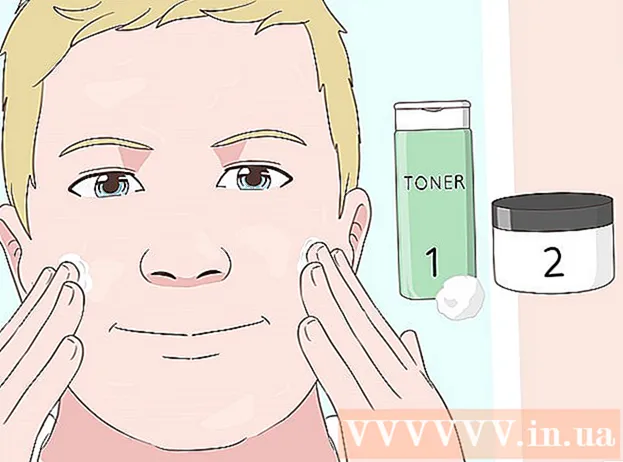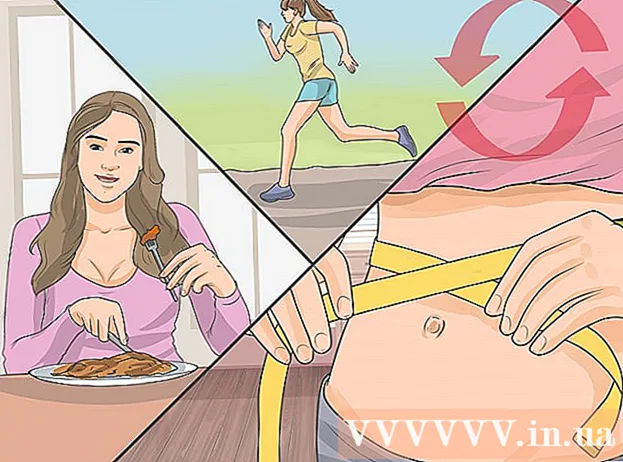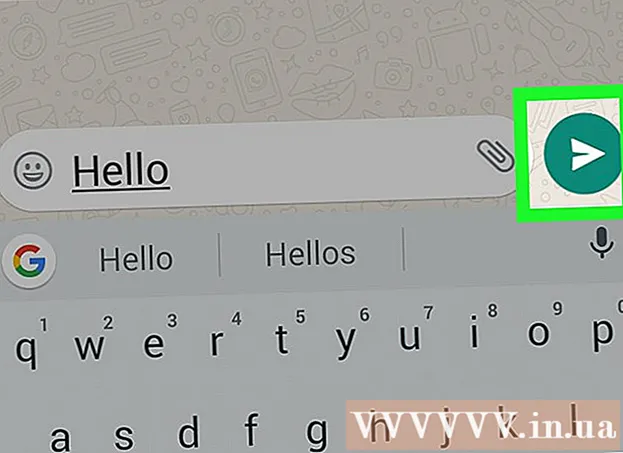Forfatter:
Judy Howell
Oprettelsesdato:
4 Juli 2021
Opdateringsdato:
1 Juli 2024

Indhold
- At træde
- Metode 1 af 2: Omdøb din Mac
- Metode 2 af 2: Vis din MacBook i Finder-sidebjælken
- Tips
- Advarsler
- Nødvendigheder
Du fik dig en af de smarte nye MacBooks og vil navngive din bærbare computer - du ved bare ikke hvordan! Måske er din nye (men lidt brugte) MacBook kasseret fra din storesøster, eller du har købt den bærbare computer fra en ven eller online. Men du får det, og uanset hvad MacBook hedder, er det ikke dit! Det er tid til at give din Mac et navn, du vælger, og vi viser dig hvordan!
At træde
Metode 1 af 2: Omdøb din Mac
 Åbn systemindstillingerne. Åben det Æblemenu, og vælg Systemindstillinger.
Åbn systemindstillingerne. Åben det Æblemenu, og vælg Systemindstillinger.  Klik på mappen Del. Gå til den tredje række, der afhængigt af din seneste iOS-opdatering Internet og trådløs hed. Til højre for Bluetooth-ikonet skal du se en lille blå mappe med et gult vejskilt indeni. Under den mappe er ordet Del. Klik på den mappe.
Klik på mappen Del. Gå til den tredje række, der afhængigt af din seneste iOS-opdatering Internet og trådløs hed. Til højre for Bluetooth-ikonet skal du se en lille blå mappe med et gult vejskilt indeni. Under den mappe er ordet Del. Klik på den mappe.  Find det aktuelle computernavn. Øverst i vinduet, der er udfoldet, vil du Computernavn efterfulgt af et indtastningsfelt med det aktuelle computernavn.
Find det aktuelle computernavn. Øverst i vinduet, der er udfoldet, vil du Computernavn efterfulgt af et indtastningsfelt med det aktuelle computernavn.  Skift navn. Du kan ændre navnet til det ønskede navn. Slet navnet i feltet, og omdøb MacBook, som du ønsker.
Skift navn. Du kan ændre navnet til det ønskede navn. Slet navnet i feltet, og omdøb MacBook, som du ønsker.
Metode 2 af 2: Vis din MacBook i Finder-sidebjælken
 Åbn Finder-indstillinger. Vælg fra menuen Finder foran Finderindstillinger eller Præferencer.
Åbn Finder-indstillinger. Vælg fra menuen Finder foran Finderindstillinger eller Præferencer. Aktivér Macbook. Klik på fanen i vinduet Finderindstillinger Navigationskolonne. under Hårde hvidevarer kig efter din MacBook (det er ikonet med det navn, du lige har oprettet). Marker afkrydsningsfeltet ud for det, og gør det samme for andre enheder eller servere, du vil have vist i sidepanelet. Luk derefter vinduet. Din MacBook skal nu være anført i Finder-sidebjælken.
Aktivér Macbook. Klik på fanen i vinduet Finderindstillinger Navigationskolonne. under Hårde hvidevarer kig efter din MacBook (det er ikonet med det navn, du lige har oprettet). Marker afkrydsningsfeltet ud for det, og gør det samme for andre enheder eller servere, du vil have vist i sidepanelet. Luk derefter vinduet. Din MacBook skal nu være anført i Finder-sidebjælken.
Tips
- Denne metode fungerer for alle Macintosh-produkter.
- Et standardnavn kan være noget som "Steve Jobs 'MacBook". Du kan tilføje et personligt præg med dit eget navn.
Advarsler
- Brug ikke en apostrof ("), fordi der i mange tilfælde vises et spørgsmålstegn (?).
- Hvis du glemmer denne metode, er det klogt ikke at vælge et navn, som du fortryder senere.
Nødvendigheder
- En MacBook